Stardew Valley – видеоигра, выпущенная Chucklefish еще в 2016 году. Игра представляет собой симулятор фермерства с рейтингом 10 из 10 в Steam. Игра быстро завоевала свою репутацию благодаря расслабляющей обстановке в игре в сочетании с интересными внутриигровыми действиями. Однако время от времени пользователи сталкиваются с проблемой, когда игра не загружается. Об этой проблеме ранее сообщали многие пользователи, и, к сожалению, проблема все еще не решена.
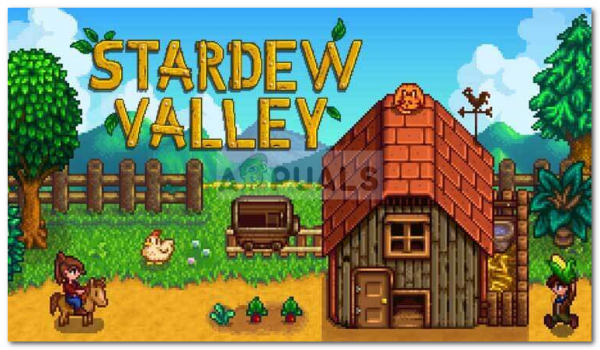
Согласно различным отчетам пользователей, игра не запускается после того, как пользователи запускают ее с помощью клиента Steam. Некоторым пользователям предоставляется черный экран и фоновая музыка, а некоторым выводится сообщение об ошибке «Stardew Valley перестала работать». Причина в большинстве случаев одна и та же. Тем не менее, в этой статье вы узнаете, как избавиться от этой досадной ошибки.
Что приводит к тому, что Stardew Valley не запускается в Windows 10?
После просмотра множества пользовательских отчетов мы собрали список сценариев, которые потенциально могут вызвать проблему. Некоторые факторы могут показаться абсурдными, однако в некоторых случаях они действительно являются причиной. Проблема часто возникает из-за следующих факторов –
- Не подключены динамики или наушники: есть определенные события, в которых если вы не подключили гарнитуру или динамики к системе, это может вызвать проблему.
- Microsoft XNA Framework: проблема также может возникнуть, если ваша система отсутствует Microsoft XNA Framework. Для Stardew Valley требуется платформа Microsoft XNA Framework, из-за которой ее отсутствие может привести к неправильной работе игры.
- Параметры запуска: параметры запуска вашей игры могут также быть причиной проблемы. Были сообщения, в которых говорится, что запуск игры в оконном режиме с последующим выходом из него может привести к тому, что игра не запустится в следующий раз, когда вы ее запустите.
Теперь, когда вы знаете о возможных факторах, которые могут вызвать проблему, мы рассмотрим решения, которые могут быть реализованы для решения этой проблемы. Перед применением решений, приведенных ниже, убедитесь, что вы используете учетную запись администратора.
Решение 1. Запуск игры от имени администратора
Первое исправление, которое вы можете применить, чтобы изолировать проблему, – это запустить игру от имени администратора. Прежде чем продолжить, убедитесь, что у вас есть учетная запись с активированным администратором. В некоторых случаях запущенные фоновые службы могут препятствовать правильному запуску игры. В таких случаях вам придется запускать игру от имени администратора. Вот как это сделать:
- Откройте клиент Steam .
- Перейдите в Библиотека , щелкните правой кнопкой мыши Stardew Valley и выберите Свойства ..
- Перейдите на вкладку Локальные файлы и нажмите « Обзор локальных файлов ».
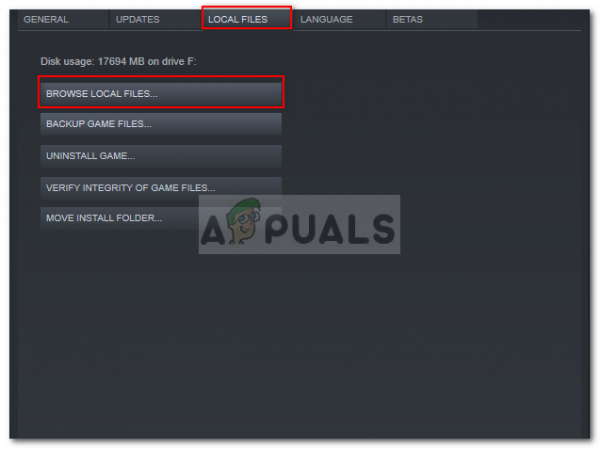
- Щелкните правой кнопкой мыши Stardew Valley.exe и выберите« Запуск от имени администратора ».
Решение 2. Установка Microsoft XNA
Microsoft XNA – это фреймворк, который используется во многих играх. В видеоигре Stardew Valley также используется этот фреймворк, поэтому он необходим для запуска игры. Если у вас отсутствует фреймворк, ваша игра не запустится. Следовательно, чтобы решить эту проблему, вам необходимо убедиться, что вы используете последнюю версию Microsoft XNA.
Вы можете загрузить фреймворк из здесь . После загрузки установите его и посмотрите, решит ли он проблему.
Решение 3. Подключение динамиков
У некоторых пользователей сообщили, что проблема возникает, когда они не подключили к системе свои динамики или гарнитуру. Есть много игр, которые не запускаются, если в вашей системе отсутствует звуковое устройство. Stardew Valley является одним из них, поэтому убедитесь, что вы правильно подключили динамики или наушники, а затем посмотрите, решит ли это проблему.
Решение 4. Удаление автозагрузки Настройки
Как и любая другая игра, Stardew Valley использует определенный файл для хранения всех настроек запуска пользователя. Однако файл может вызывать определенные проблемы. Ходят слухи, что Stardew Valley не запустится, если вы выйдете из игры после ее запуска в оконном режиме. Если этот случай применим к вам, вам придется удалить папку с настройками запуска. Вот как это сделать:
- Нажмите Windows Key + R , чтобы открыть диалоговое окно Выполнить .
- Введите ‘% appdata% .
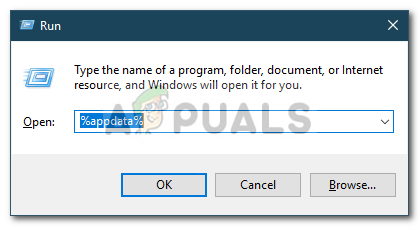
- Найдите папку Stardew Valley и дважды щелкните ее, чтобы открыть.
- Найдите startup_preferences файл и вырежьте его на рабочий стол.
- Запустите игру снова.
Примечание. Кроме того, убедитесь, что вы проверили файлы Steam, и если это не решит проблему, попробуйте обратиться в службу поддержки.
Решение 5. Восстановите установщик XNA
Это возможно, что в некоторых случаях установщик XNA на вашем компьютере может быть неправильно установлен или его файлы со временем могут быть повреждены. Поэтому на этом этапе мы будем восстанавливать его установку из уже существующего установщика, который находится в папке установки игры. Для этого:
- Щелкните правой кнопкой мыши ярлык Stardew на рабочем столе и выберите в меню «Открыть расположение файла» .
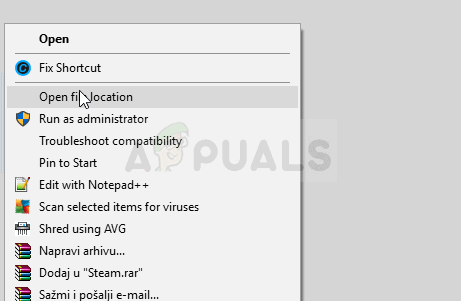
- Перемещение по следующим папкам.
_CommonRedist ”> XNA> 4. 0
- В этой папке запустите установщик «xnafx40_redist» и дождитесь его запуска.
- После того, как он будет запущен, нажмите на «Восстановить» и выберите
- Обязательно запустите это установщик на вашем компьютере и проверьте, сохраняется ли проблема.
- Если этой папки нет, откройте папку «_ Redist» внутри папки игры и снова установите все исполняемые файлы, присутствующие внутри него.
- Убедитесь, что это решит проблему.
Решение 6. Удалите Параметры запуска
Если вы запускаете игру без инфраструктуры моддинга SMAPI, вам необходимо убедиться, что вы еще не установили команду «Параметры запуска». Если команда Launch options была установлена, а SMAPI Modding Framework не используется, может возникнуть ошибка. Поэтому на этом этапе мы удалим его из средства запуска игры. Для этого:
- Запустите Steam и нажмите Параметры библиотеки .

- В библиотеке Steam щелкните правой кнопкой мыши параметр « Stardew Valley » и выберите « Свойства »
- На вкладке «Общие» нажмите кнопку «Установить параметры запуска» и убедитесь, что в этом окне не заданы какие-либо параметры запуска.
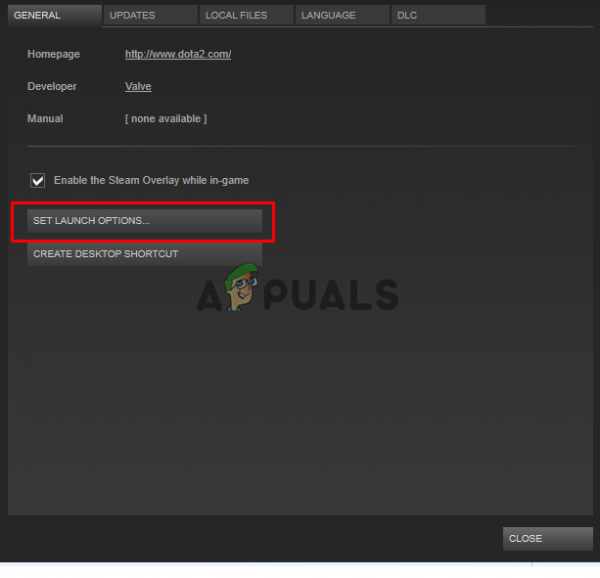
- Если для игры были заданы какие-либо параметры запуска, удалите их и проверьте, выполняются ли они. устраняет проблему на вашем компьютере.
Решение 7. Принятие права собственности на папку (MAC)
Возможно, что на вашем MacBook вы не правильно предоставил игре доступ к папке, в которую нужно записать, чтобы игра работала. Поэтому на этом этапе мы будем выполнять команду внутри терминала Mac, которая должна предоставить вам доступ к папке, и ошибка будет исправлена. Для этого:
- Щелкните значок «Поиск» на вашем Mac, который должен быть вверху справа.
- Введите «Терминал» в строку поиска и щелкните первый вариант.

- Введите следующую команду внутри терминала и нажмите «Enter» , чтобы выполнить ее на вашем MacBook. Обязательно замените «Пользователь» на свое «Имя пользователя».
sudo chown -v «$ USER» ~/.config
- После выполнения этой команды проверьте, работает ли игра на вашем Mac.
Решение 8. Переименование некоторых файлов Steam
Возможно, некоторые файлы в основной папке установки Steam были повреждены, из-за чего эта проблема возникает на вашем компьютере. Поэтому на этом этапе мы будем переименовывать эти файлы, чтобы Steam мог их регенерировать при запуске, а затем проверим, устраняет ли это проблему, при которой Stardew не запускается.. Для этого:
- Щелкните правой кнопкой мыши значок Steam на рабочем столе, а затем нажмите кнопку «Открыть расположение файла» .
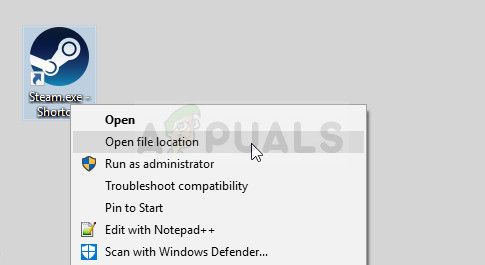
- Откроется главный каталог установки Steam.
- Внутри этого каталога щелкните правой кнопкой мыши «GameOverlayRenderer64.dll» и выберите в меню пункт «Переименовать» .
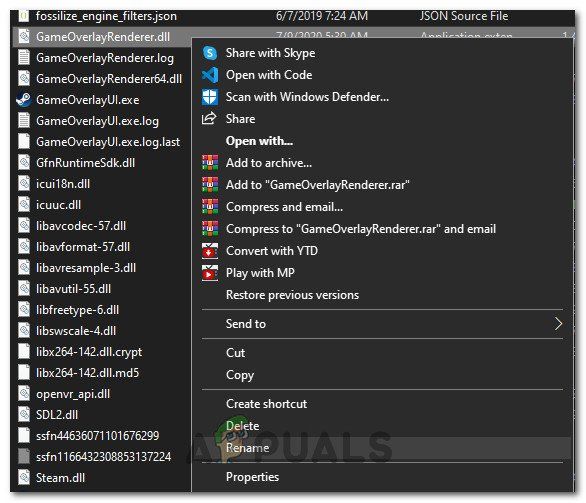
- Переименуйте этот файл в «GameOverlayRenderer64.bak» и сохраните изменения.
- После переименования этого файла запустите Steam.exe , чтобы запустить Steam.
- Если Steam спросит, дайте ему разрешение на регенерацию файла и проверьте чтобы увидеть, сохраняется ли проблема после этого.
Решение 9. Закрытие фоновых приложений и служб
Возможно, что некоторые приложения, работающие на фон вашего компьютера или некоторые фоновые службы могут быть заблокированы помешать вашей игре загрузиться должным образом. Прежде всего, попробуйте закрыть MSI Afterburner или любые связанные приложения, а затем проверьте, работает ли игра. Если этого не произойдет, нам придется выполнить дальнейшие действия по устранению неполадок. Для этого:
- Нажмите «Windows» + «R» , чтобы запустить приглашение.
- Введите «taskmgr» и затем нажмите «Enter» , чтобы запустить диспетчер задач.
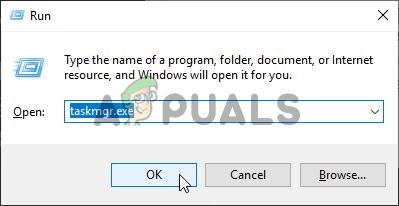
- В диспетчере задач щелкните вкладку «Процессы» вверху, и должен отобразиться список приложений, запущенных в данный момент на вашем компьютере.
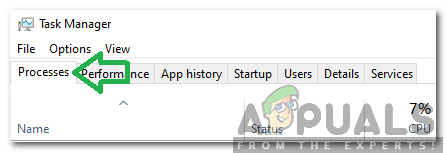
- Щелкните параметр « ЦП » и убедитесь, что стрелка направлена вниз, чтобы отсортировать использование от высокого к низкому.
- Проверьте, не использует ли какое-либо приложение чрезмерное количество ресурсов на вашем компьютере, и щелкните по нему.
- Щелкните «Конец» Задача », чтобы предотвратить его запуск на вашем компьютере.
- Также не забудьте закрыть все ненужные приложения.
- Аналогичным образом нажмите «Память» и «Диск» один за другим и удалите все часто используемые приложения.
- Убедитесь, что это решит проблему с Stardew, а не запуск
Теперь, когда мы диагностировали некоторые сторонние приложения, которые могут мешать нормальному функционированию, мы также должны убедиться, что нет никаких системных служб, которые мешают правильной работе компьютера. Для этого:
- Нажмите «Windows ‘ + « R », чтобы запустить запрос« Выполнить ».
- Введите «MSConfig» и нажмите «Enter» , чтобы открыть окно настроек загрузки.
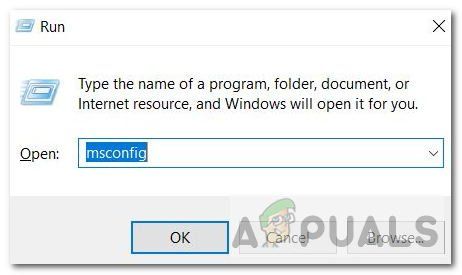
- В этом окне щелкните параметр « Службы », а затем снимите флажок « Скрыть все службы Microsoft ».
- Нажмите кнопку «Отключить все» , чтобы запретить запуск этих служб при запуске.
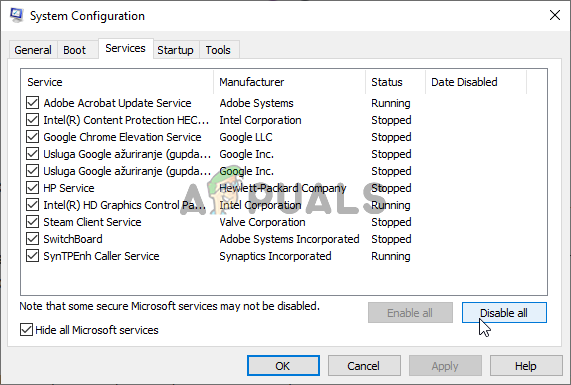
- Теперь выберите вкладку « Автозагрузка » и нажмите « Открыть диспетчер задач ».
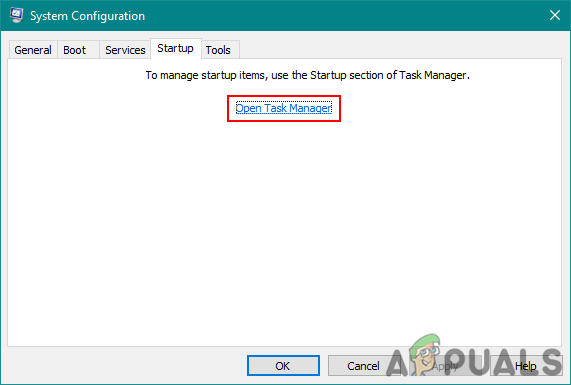
- На вкладке «Автозагрузка» обязательно отключите запуск всех приложений при запуске.
- После отключения приложений сохраните изменения и выйдите из обоих окон.
- Перезагрузите компьютер и проверьте, запускается ли Stardew на вашем компьютере.
- Если это так, это означает, что служба или приложение препятствовали правильному запуску игры. Таким образом, вы можете включать эти службы и приложения по очереди и проверять, какое из них вызывает проблему.
- После диагностики неисправной службы или приложений вы можете попробовать переустановить их или оставить отключенными навсегда.
Примечание. Если вы уже сделали это Сделав все это, обязательно отключите антивирус и проверьте, работает ли игра при этом. Если этого не произошло, загрузите отсюда последнюю версию DirectX, установите ее на свой компьютер и проверьте, работает ли игра благодаря этому.
Решение 10. Запуск от имени администратора
Возможно, что игре требуются права root на вашем компьютере, но они еще не предоставлены, из-за чего игра сталкивается с проблемами при попытке записи и чтения из системных разделов и папок. Поэтому на этом этапе нам будут предоставлены права администратора в игре навсегда, а затем мы проверим, устранена ли проблема, сделав это. Для этого:
- Щелкните правой кнопкой мыши ярлык игры на рабочем столе и выберите «Открыть расположение файла».
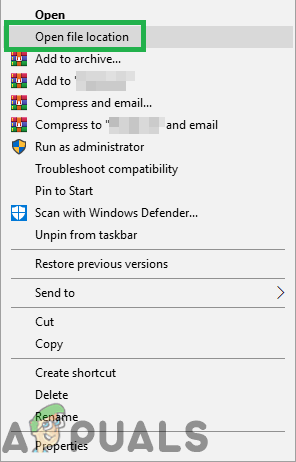
- Щелкните правой кнопкой мыши исполняемый файл игры и выберите
- В свойствах щелкните вкладку «Совместимость» , а затем отметьте Кнопка «Запустить эту программу от имени администратора» .
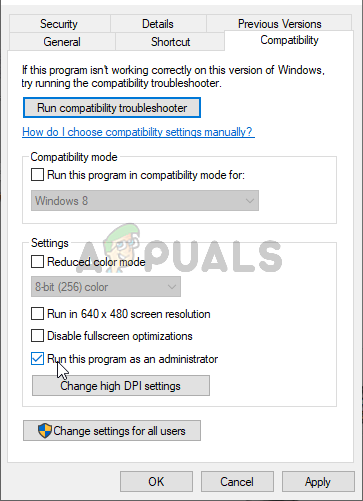
- Обязательно нажмите нажмите «Применить» , а затем «ОК» , чтобы сохранить этот выбор.
- Убедитесь, что игра Stardew Valley запускается после внесения этого изменения.
Решение 11. Размещение файлов .DLL вручную
Эту проблему можно решить, вручную заменив некоторые файлы DLL на ваш компьютер после загрузки из Интернета. Это исправление может быть опасным, если вам удастся загрузить файлы, содержащие вирусы или вредоносные программы, поэтому мы предлагаем вам сделать это на свой страх и риск, поскольку это может быть опасным. Если вы решите продолжить, выполните следующие действия, чтобы заменить эти файлы..
- Запустите браузер и откройте новую вкладку.
- Перейдите на этот веб-сайт, с которого мы будем загружать “. DLL ”.
- Введите следующие файлы в строке поиска один за другим и загрузите их на свой компьютер.
msvcp100.dll 64 бит msvcp100.dll 32 бит msvcr100 .dll 64 bitmsvcr100.dll 32 bit
- Теперь щелкните правой кнопкой мыши «64-bit» файлы и выберите «Копировать» .
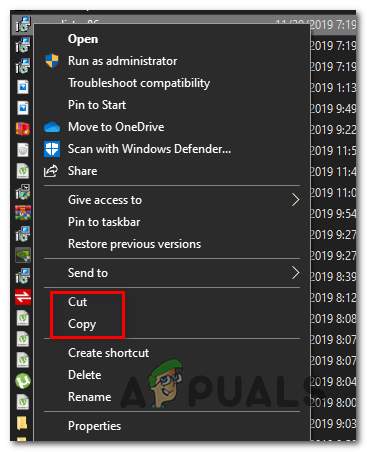
- Перейдите в следующее место.
C: Windows System32
- Вставьте файлы в эту папку и замените их любыми файлами, которые уже есть, если на экране появится сообщение о том, что файлы уже присутствуют. .
- После этого щелкните правой кнопкой мыши «32-битные» файлы и выберите параметр «Копировать» .
- Перейдите в это место на вашем компьютере.
C: Windows SysWOW64
- Щелкните правой кнопкой мыши в любом месте и выберите параметр «Вставить» и аналогичным образом замените все файлы, которые уже есть.
- Проверьте, работает ли игра после этого. .
Метод 12: Создание новой учетной записи пользователя
Если проблема все еще не устранена после всех этих хлопот, возможно, что существует дефект в системном реестре, из-за которого создается вся эта неразбериха при попытке запустить игру. Поэтому на этом этапе мы создадим новую учетную запись пользователя, а затем проверим, сохраняется ли проблема. Для этого:
- Нажмите «Windows» + «I» , чтобы открыть настройки, и нажмите Параметр «Учетные записи» .
- В разделе учетных записей щелкните «Семья и другие пользователи» слева .
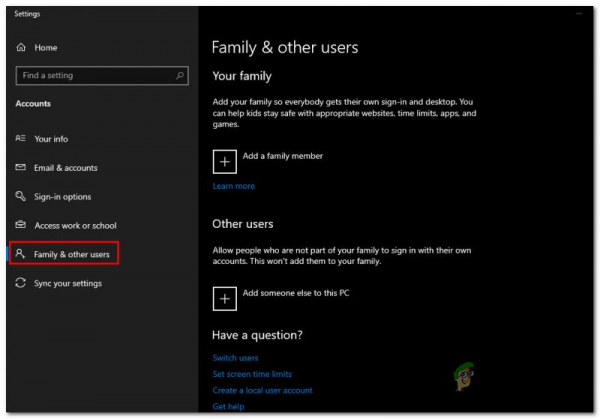
- Нажмите « Добавить кого-нибудь еще на этот компьютер . ».
- В следующем окне нажмите« У меня нет данных для входа этого человека ».
- В новом всплывающем окне выберите «Добавить пользователя без учетной записи Microsoft» .
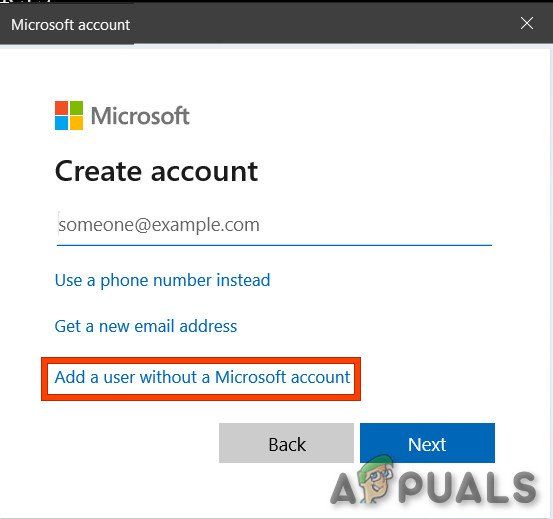
- Введите имя пользователя учетной записи пользователя и назначьте ему пароль.
- Enter вопросы безопасности и ответьте на них, а затем нажмите кнопку «Далее» .
- После создания этой учетной записи нажмите на нее, а затем выберите «Изменить счет t Тип ».
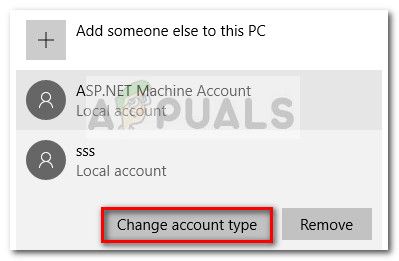
- Щелкните « Тип учетной записи. ‘ и затем выберите вариант «Администратор» .
- Сохраните изменения и войдите в эту учетную запись.
- После входа в учетную запись запустите Steam и проверьте, запускается ли игра..